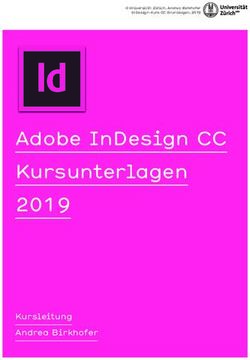LOGOFOXX 60 BEGLEITHEFT FÜR EINWEISUNGEN UND SEMINARE - Prentke Romich
←
→
Transkription von Seiteninhalten
Wenn Ihr Browser die Seite nicht korrekt rendert, bitte, lesen Sie den Inhalt der Seite unten
INHALTSVERZEICHNIS
MÖGLICHKEITEN VON LOGOFOXX 60 3
AUFBAU DER STARTSEITE ................................................................................................................................. 4
AUFBAU DER THEMENSEITEN ........................................................................................................................... 5
TASTEN, THEMENFELDER UND BEISPIELWÖRTER .............................................................................................. 6
TÄTIGKEITSWÖRTER (VERBEN) ......................................................................................................................... 7
EIGENSCHAFTSWÖRTER (ADJEKTIVE) ............................................................................................................... 9
HAUPTWÖRTER (NOMEN) .............................................................................................................................. 10
BEISPIELSÄTZE MIT SYMBOLEN ....................................................................................................................... 11
BEISPIELSÄTZE MIT TEXT ................................................................................................................................ 12
HILFESTELLUNGEN FÜR DEN BENUTZER 13
KURZE SÄTZE UND KOMMENTARE ................................................................................................................. 13
ERZÄHLEN MIT SPRACHAUFNAHMEN ............................................................................................................ 14
INTERAKTIONSSTEUERNDE WÖRTER UND AUSSAGEN .................................................................................... 15
FREI KOMBINIERTE AUSSAGEN ....................................................................................................................... 16
WORTSCHATZERWEITERUNG DURCH ANTWORTALTERNATIVEN .................................................................... 17
WÖRTER FINDEN ZUM BESCHREIBEN .............................................................................................................. 18
INDIVIDUELLE ERWEITERUNGEN 19
VERÄNDERUNGEN AUF DEM NOVACHAT VORNEHMEN ................................................................................. 19
Editiermodus ein- und ausschalten 19
Tasten bearbeiten und neue Tasten erstellen 19
Tasten anordnen 20
Tasten entfernen 20
Tasten anzeigen und verbergen 20
Aussprache einzelner Wörter korrigieren 20
Datensicherung durch duplizieren 21
VERÄNDERUNGEN AUF DEM ACCENT VORNEHMEN ....................................................................................... 22
PRD ONLINE 24
Version 2.0 • August 2021
LoGoFoXX ist ein Warenzeichen der Prentke Romich GmbH.
NovaChat ist ein Warenzeichen der Saltillo Corporation.
METACOM ist ein Warenzeichen von Annette Kitzinger.
Alle Rechte vorbehalten. Alle Angaben erfolgen ohne Gewähr und können jederzeit ohne vorherige
Ankündigungen geändert werden. Prentke Romich GmbH geht damit keinerlei Verpflichtung ein.
Ohne die vorherige schriftliche Zustimmung der Prentke Romich GmbH sind die vollständige oder
teilweise Fotokopie und Reproduktion dieses Werkes sowie die Übersetzung in andere Sprachen nicht
zulässig. Eine Haftung für Schäden, die sich aus der Verwendung der veröffentlichten Inhalte ergeben,
ist ausgeschlossen.
© Prentke Romich GmbH 2021
Prentke Romich GmbH
Karthäuserstraße. 3
D - 34117 Kassel
Tel. (05 61) 7 85 59-0
Fax (05 61) 7 85 59-29
E-Mail info@prentke-romich.de
Web www.prentke-romich.de
Begleitheft LoGoFoXX 60 2.0 2MÖGLICHKEITEN VON LOGOFOXX 60 Die LoGoFoXX-Programme bieten mit den beliebten METACOM-Symbolen, dem ausgewogenen Wortschatz und der klaren Struktur, die viel Platz für persönliche Erweiterungen lässt, eine optimale Grundlage für die individuelle Kommunikationsförderung. LoGoFoXX 60 besteht aus Seiten mit jeweils 60 Feldern. Innerhalb der Themenbereiche sind Wörter verschiedener Wortarten überwiegend so angeordnet, dass in Leserichtung bereits einfache Mehrwortäußerungen und Sätze gebildet werden können. Umfangreiche Grammatikoptionen ermöglichen das Abwandeln der Grundformen (z.B. Mehrzahl, Steigerungsformen, Zeitformen), um die in der gesprochenen Sprache am häufigsten verwendeten Formen von Nomen, Verben, Adjektiven und Pronomen zu bilden. Um flexibel und selbstbestimmt kommunizieren zu können, benötigen wir in erster Linie einzelne Wörter. Als sinnvolle Ergänzung dazu sind in LoGoFoXX 60 auch Phrasen, Floskeln und persönliche Sätze gespeichert. Auf der Seite „Erzählen“ gibt es Erzählbücher und Erzählbilder, die auf einfache Weise mit Fotos und Text ergänzt werden können, sowie mehrere Mitteilungstasten für natürliche Sprache (z.B. „Schule“ und „zu Hause“). Buchstabenseiten mit Wortvorhersage unterstützen bei der Schrifteingabe und helfen beim Lesen- und Schreibenlernen. Für einen erfolgreichen Start bietet LoGoFoXX 60 zahlreiche Hilfen für den Talkernutzer und seine Begleiter. Orientierungshilfen für den Nutzer: • deutliche, vollflächige Farbmarkierungen • Anordnung der Wortgruppen in Leserichtung (auf den Themenseiten) • einheitliche Navigationsmuster auf allen Seiten • Buchstabentastatur mit Anlauten und Wortvorhersage • Die Themenseiten bleiben geöffnet, um die Kombination mehrerer Wörter aus einem Thema zu erleichtern. zusätzliche Hilfen für das betreuende Umfeld: • alphabetische Anordnung der Verben • Anordnung der Adjektive in Gegensatzpaaren • Wortsuche • freie Speicherplätze für die Wortschatzerweiterung • Im Menü HILFE steht das Software-Manual zum Nachschlagen auch direkt auf dem Gerät zur Verfügung. außerdem: • Erzähltasten für Sprachaufnahmen • Erzähltasten für Fotos Hinweise zum Textfenster: In der Standardeinstellung spricht der Talker jedes Wort einzeln aus und schreibt es ins Textfenster. Um Wörter aus dem Textfenster zu löschen, betätigen Sie auf einem NovaChat das graue Feld mit dem X am rechten oberen Rand. (Kurzes Tippen löscht jeweils das letzte Wort, langes Tippen löscht den gesamten Textfensterinhalt.) Falls Sie LoGoFoXX 60 auf einem Accent-Talker benutzen, können Sie den Textfensterinhalt mit der Taste „Display löschen“ entfernen. Um gesammelte Wörter zusammenhängend sprechen zu lassen, tippen Sie direkt ins Textfenster. Begleitheft LoGoFoXX 60 2.0 3
AUFBAU DER STARTSEITE Die farbig hinterlegten Tasten in den oberen Zeilen der Startseite öffnen Seiten mit unterschiedlichen Wortarten. In allen Prentke Romich-Wortschatzprogrammen sind z.B. die Tätigkeitswörter (Verben) gelb und die Eigenschaftswörter (Adjektive) grün markiert. Die gelben Tasten in der oberen Reihe öffnen Seiten, auf denen die Tätigkeitswörter passend zu dem gewählten Pronomen jeweils in der gebeugten Form angeboten werden „ich fahre“, „du fährst“ usw.. Die Wortarten-Tasten in der zweiten Zeile führen zu den wichtigen kleinen Wörtern, die wir in der Kommunikation besonders häufig benutzen und zu den Grundformen der Tätigkeitswörter und Eigenschaftswörter. Hinter den beiden Tasten „Sätze“ (oben links) und „Floskeln“ (unten links) verbergen sich kurze Sätze und Kommentare, die im Alltag häufig eingesetzt werden können. Die Tasten mit weißem Hintergrund öffnen verschiedene Themenfelder (s. Übersicht auf der nächsten Seite). Mit der ABC-Taste unten rechts kommt man zur Buchstabentastatur. Hinweis: Eine detaillierte Darstellung und Erläuterung zum Aufbau der einzelnen Seiten finden Sie in der Bedienungsanleitung „Einführung in das LoGoFoXX 60 Wortschatzprogramm“, das Sie mit dem Talker erhalten haben. Begleitheft LoGoFoXX 60 2.0 4
AUFBAU DER THEMENSEITEN Die Themenseiten sind nach einer einheitlichen Struktur aufgebaut. Sie bieten Zugang zu ausgewählten Hauptwörtern (Nomen) des jeweiligen Wortfeldes sowie dazu passenden Tätigkeitswörtern (Verben). Die einzelnen Bereiche werden anhand der Themenseite Kleidung beispielhaft erläutert: Spalte 1: „Ich möchte“ und „nicht“ eignen sich für den Anfang eines einfachen Satzmusters. Die Spalten 2 – 8 sind für themenrelevante Hauptwörter (Nomen) reserviert. Wenn es zu einem Thema eine oder mehrere Unterkategorien gibt, sind diese in der oberen Zeile über dunkelblaue Kategorietasten (hier „Accessoires“ / „Schuhe“) zu erreichen. In den Spalten 9 und 10 findet man ausgewählte themenrelevante Tätigkeitswörter (Verben). Die unterste Zeile beinhaltet in der Regel ein Adjektivpaar (hier „unbequem“ / „bequem“) und ausgewählte kleine Wörter (hier „auf“ / „zu“) Außerdem befinden sich in der untersten Zeile zwei Tasten zum Verändern der Grundform von Hauptwörtern, Tätigkeits- und Eigenschaftswörtern: Mittels der Taste „Plural“ kann für Hauptwörter nachträglich die Mehrzahl-Form gebildet werden (z.B. Schuh – Schuhe, Kleid – Kleider usw.). Die Taste „Abwandeln“ bietet die Möglichkeit, die Grundform (Infinitiv) der Verben und Adjektive auf dieser Themenseite direkt abzuwandeln. Um das auszuprobieren, wählen Sie zuerst ein Tätigkeitswort in der Grundform aus, z.B. „ausziehen“. Drücken Sie dann die Taste „Abwandeln“ und wählen Sie die gewünschte Form aus, z.B. „ausgezogen“ Die „Home-Taste“ unten rechts führt zurück auf die Startseite. Die Wörter auf den Themenseiten sind so angeordnet, dass in Leserichtung von links nach rechts einfache Mehrwortäußerungen und kleine Sätze gebildet werden können: Beispiel: „Ich möchte T-Shirt anziehen“ Die Wörter werden im Textfenster gesammelt und können dann im Zusammenhang vom Talker vorgelesen werden, wenn der Nutzer ins Textfenster tippt. Begleitheft LoGoFoXX 60 2.0 5
TASTEN, THEMENFELDER UND BEISPIELWÖRTER
ICH DU ER SIE ES WIR IHR SIE
Phrasen Phrasen Phrasen Phrasen Phrasen Phrasen Phrasen Phrasen lösche lösche
ICH DU ER SIE ES WIR IHR SIE-PL. Wort Display
ich du er sie es wir ihr sie
mein dein sein ihr sein unser euer ihr
AD- PRO- PRÄPOSI- KONJUNK-
SÄTZE FRAGEN VERBIEN NOMEN TIONEN TIONEN VERBEN ADJEKTIVE
leiser lauter
Zeig mal! wann nur kein mit aber haben alt
Lass das! warum jetzt etwas zu und sehen neu
ERD- HAUS-
HAUS SCHULE NATUR ZEIT GELD KUNDE KÖRPER HALT EIN DES
Werkzeug Stundenpl. Feste Bundes- Behälter
Hilfsmittel
Möbel Räume Pflanzen Zahlen Schulkiosk länder Elektro-
Medizin
Deutsch Tagesplan Kontinente geräte
Zimmer Pause Blume Mittwoch Preis Bayern Auge Teller
ein des
Tür Heft Meer Juli 50 Cent Afrika Fieber Herd
LEUTE ORTE WETTER GEFÜHLE BASTELN FAHREN SPORT PFLEGE DER DEM
Namen
Farben
Leute Verkehr Vereine
Formen
Berufe
Frau Geschäft Sonne Liebe Schere Auto Fußball Dusche
der dem
Freund Eisdiele Gewitter genervt Kreis Ampel Training Kamm
UNTER-
ESSEN TRINKEN TIERE HALTUNG SPIELEN KLEIDUNG ERZÄHLEN DIE DEN
Gemüse Bauernhof
Computer Buch
Obst Alkohol Wald
Musik Fantasie
Süßes Zoo
Frühstück Saft Katze Kamera Lego Jacke
die den
Brot Tee Vogel Handy Spielplatz Turnschuh
FLOSKELN HALLO JA AUCH NICHT NOCHMAL TOLL NEIN DAS ABC
Zahlen
Zeichen
danke
Hallo ja auch nicht nochmal toll nein das
okay
Begleitheft LoGoFoXX 60 2.0 6TÄTIGKEITSWÖRTER (VERBEN)
Tätigkeitswörter erkennen Sie an der gelben Hintergrundmarkierung.
Während auf den Themenseiten die Tätigkeitswörter zunächst nur in der Grundform abgerufen und
dann ggf. nachträglich mit Hilfe der Taste ABWANDELN gebeugt werden können, gelangen Sie mit
den gelben Personalpronomen-Tasten (ich, du, er, …) auf der Startseite direkt zu den kombinierten
Phrasen.
Die Personalpronomen öffnen jeweils eine Seite, auf der die Verben in Kombination mit dem gewählten
Personalpronomen bereits in der passenden Form angeboten werden:
ich denke:
du denkst:
er fährt:
du fährst:
wir sitzen:
ich sitze:
ich mag dich:
du hörst mich:
sie sieht ihn:
er schreibt dir:
Begleitheft LoGoFoXX 60 2.0 7Die Taste öffnet die erste von vier Verb-Seiten.
Auf der Seite Verben 1 ist die zweite Zeile für die Hilfsverben reserviert:
Die übrigen Verben auf dieser und auf den anderen Verb-Seiten sind in alphabetischer Reihenfolge
jeweils in der Grundform gespeichert:
denken kommen machen
Nachdem ein Verb in der Grundform ausgewählt wurde, erscheinen oben im Display Tasten, mit denen
die anderen Verbformen gebildet werden können:
kommst mach gedacht
Probieren Sie selbst:
• ich kann malen • wir dürfen spielen
• kommst du auch • kannst du das
• mach das nochmal • frag nicht
• er hat gedacht • sie ist gefahren
HINWEIS: Auf der ABC-Seite befindet sich die Funktion „Wortsuche“ .
Schreiben Sie ein Wort (in der Grundform) ins Textfeld, und drücken Sie anschließend die Taste WORT
SUCHEN. Oben rechts im Textfeld wird daraufhin die Tastenfolge angezeigt, unter der Sie das Wort im
Vokabular finden. (Falls das Wort auf mehreren Seiten vorkommt, wechseln sich die Sequenzen ab.)
Begleitheft LoGoFoXX 60 2.0 8EIGENSCHAFTSWÖRTER (ADJEKTIVE) Eigenschaftswörter haben eine grüne Hintergrundmarkierung. Die Taste öffnet die erste von drei Adjektiv-Seiten. Auf den einzelnen Seiten sind die Adjektive überwiegend als Gegensatzpaare angeordnet: schnell: langsam: doof: toll: faul: fleißig: Die unterschiedlichen Endungen erhält man, wenn man nach dem Abrufen der Grundform eine der grünen Endungstasten wählt, die dann rechts am Rand an Stelle der Artikel-Tasten (der, die, das usw.) eingeblendet werden: langsames: faule: Steigerungsformen können mit Hilfe der Tasten und gebildet werden: groß: größer: Begleitheft LoGoFoXX 60 2.0 9
am größten:
ein großer Hund
die wärmste Jacke
Probieren Sie selbst:
• ein alter Schuh
• ein leeres Glas
• das schnellste Auto
HAUPTWÖRTER (NOMEN)
Die Hauptwörter sind nach Themenbereichen gegliedert und jeweils in der Einzahl auf den
verschiedenen Themenseiten gespeichert.
Mit der Plural-Taste , die sich unten links auf jeder Themenseite befindet, kann zu den
Hauptwörtern auch die Mehrzahlform gebildet werden. Rufen Sie das Wort zunächst in der Einzahl
auf, und drücken Sie anschliessend die Plural-Taste.
Hund: Hunde:
Jacke: Jacken:
Auge: Augen:
Probieren Sie selbst:
• Katzen haben grüne Augen.
• Du brauchst neue Schuhe.
• Ich kann schöne Bilder malen.
• Sie will die Haare waschen.
Begleitheft LoGoFoXX 60 2.0 10BEISPIELSÄTZE MIT SYMBOLEN Begleitheft LoGoFoXX 60 2.0 11
BEISPIELSÄTZE MIT TEXT Auf den vorangegangenen Seiten haben Sie gesehen, wie Wortformen gebildet werden und wo einzelne Wörter zu finden sind. Wenn Sie versuchen, die folgenden Beispielsätze mit dem Talker zu sprechen, erleichtern Ihnen die Farbmarkierungen auf dieser Seite die Orientierung, weil sie durch den Hinweis auf die erste Taste (bzw. die Wortart) den Suchbereich eingrenzen (Adjektive und Artikel, Verben, Adverbien, Konjunktionen, Präpositionen, Fragepronomen, Pronomen, Floskeln). Unabhängig davon steht Ihnen natürlich auch die Funktion „Wort suchen“ zur Verfügung, die Sie bereits auf Seite 8 kennengelernt haben. das geht doch schon ganz gut das ist aber schön wer hat das gemacht ich bin schon da nicht ohne mich das ist für dich wann machen wir etwas zusammen du machst das jetzt nochmal etwas mehr bitte ich bin schon fertig Begleitheft LoGoFoXX 60 2.0 12
HILFESTELLUNGEN FÜR DEN BENUTZER
KURZE SÄTZE UND KOMMENTARE
Komm mal bitte!
Zeig mal!
Ich bin echt sauer!
Und du?
Wie alt bist du?
Macht nichts!
Pech gehabt!
Quatsch!
Ich finde das super!
Begleitheft LoGoFoXX 60 2.0 13ERZÄHLEN MIT SPRACHAUFNAHMEN
(Hinweis: Falls Sie LoGoFoXX 60 auf einem Accent benutzen, benötigen Sie die Taste AUFNEHMEN nicht. Details finden Sie auf
Seite 22 im Kapitel SPRACHAUFNAHMEN AUF DEN ERZÄHLSEITEN SPEICHERN.)
Im Bereich ERZÄHLEN haben wir die beiden Mitteilungstasten
SCHULE und ZU HAUSE so gestaltet, dass sie nicht die „synthetische
Computerstimme“ des Talkers, sondern die „digitalisierte menschliche Stimme“ benutzen.
Mit Hilfe der Taste AUFNEHMEN können die Tasten SCHULE und ZU HAUSE
neu besprochen werden:
1. Drücken Sie Taste AUFNEHMEN, um die Seite AUFNAHME zu öffnen.
2. Wählen Sie die Taste aus, die Sie verändern wollen. Im Display wird nun das Aufnahmefenster
angezeigt. Oben links sehen Sie farbig hinterlegt die Bezeichnung, unter der die Sounddatei im
Archiv gespeichert wird. Diesen Namen sollten Sie NICHT verändern.
3. Tippen Sie AUFNAHME, und sprechen Sie die gewünschte Mitteilung.
4. Tippen Sie auf STOPP, um die Aufnahme zu beenden.
5. Wenn Sie mit der Aufnahme zufrieden sind, drücken Sie OK, falls Sie neu aufnehmen möchten,
wiederholen Sie die Schritte.
TIPP: Sie müssen die Aufnahmen nicht löschen, sondern können sie einfach mit einer neuen
Aufnahme überspielen. Wenn Sie keine Aussage auf der Taste haben möchten, nehmen sie
einfach einen Moment Stille auf, indem Sie nur kurz auf AUFNAHME und dann gleich wieder
auf STOPP drücken.
Zeigen Sie dem Talkernutzer, dass er auf der Seite ERZÄHLEN vor dem Abspielen der Aufnahmen die
Aufmerksamkeit seiner Zuhörer lenken kann indem er z.B. sagt:
oder
Begleitheft LoGoFoXX 60 2.0 14INTERAKTIONSSTEUERNDE WÖRTER UND AUSSAGEN
Auf den Seiten ADVERBIEN und PRÄPOSITIONEN finden Sie Aussagen, die im Alltag gut kombiniert
und für zahlreiche Situationen eingesetzt werden können.
jetzt immer
da weg
nur so
allein zusammen
ich
machen
möchte
auf zu
an aus
mit ohne
oben unten
Begleitheft LoGoFoXX 60 2.0 15FREI KOMBINIERTE AUSSAGEN Auch mit einem anfangs noch kleinen Wortschatz können schon „eigene“ Aussagen zusammengesetzt werden, z.B.: ich auch du nicht ich will allein Montag Spielplatz spielen Dienstag Fahrrad fahren Mach mit! Lach nicht! Steh auf! Ich bin wütend. Bist du genervt? Ich finde das cool. Begleitheft LoGoFoXX 60 2.0 16
WORTSCHATZERWEITERUNG DURCH ANTWORTALTERNATIVEN Wenn es um das konkrete Vermitteln neuer Wörter geht, ist es oft hilfreich, Fragen so zu formulieren, dass sie auf bestimmte Wörter abzielen, die gerade Gegenstand der Förderung sind. In Kombination mit dem Wort „oder“ können Zielwörter als Antwortvorschläge direkt in die Fragestellung eingebaut werden. Helfen Sie dem Talkernutzer ggf., indem Sie selbst die beiden Zielwörter jeweils mit dem Talker sprechen. Beispielfragen: Soll die Musik an oder aus? Willst du viel oder wenig? Ist das toll oder doof? Möchtest du Eis mit Sahne oder ohne? Findest du das lecker oder eklig? War die Ampel grün oder rot? Kommt Oma Dienstag oder Donnerstag? Wollen wir malen oder spielen? Formulieren Sie eigene Fragen zu diesen Antworten: Frage: Antwort: ____________________________________________________________ schnell _____________________________________________________ _______ Mama ____________________________________________________________ groß ____________________________________________________________ zu ____________________________________________________________ gehen Begleitheft LoGoFoXX 60 2.0 17
WÖRTER FINDEN ZUM BESCHREIBEN
Die Frage „Was ist das?“ ist auf die Bezeichnung eines Gegenstandes ausgerichtet. Dabei gibt es nur
wenige Antwortmöglichkeiten, die auf die Gruppe der Nomen (Hauptwörter) abzielen.
Die Frage „Was fällt Dir dazu ein?“ lässt dagegen viel Spielraum für Ideen und Wörter aus
verschiedenen Wortarten. Sammeln Sie gemeinsam mit dem Talkernutzer mögliche Antworten und
gehen Sie zusammen auf Entdeckungsreise im Talkerwortschatz.
Was ist das? Was fällt Dir dazu ein?
trinken - Kaffee - heiß –
Milch – Frühstück – Küche –
Mama – Papa - Becher – Löffel –
leer – kochen – braun – stark -
Geburtstag – Kuchen essen –
Oma besuchen –
ich mag nicht …
Becher / Löffel
Was ist das? Was fällt Dir dazu ein?
____________________________
____________________________
____________________________
____________________________
____________________________
______________________________ ____________________________
Was ist das? Was fällt Dir dazu ein?
____________________________
____________________________
____________________________
____________________________
____________________________
______________________________ ____________________________
Begleitheft LoGoFoXX 60 2.0 18INDIVIDUELLE ERWEITERUNGEN
VERÄNDERUNGEN AUF DEM NOVACHAT VORNEHMEN
Auf den folgenden Seiten finden Sie eine Beschreibung der wichtigsten Funktionen, die Sie benötigen,
um erste Änderungen vorzunehmen.
Die NovaChat-Geräte verfügen über eine Vielzahl weiterer Funktionen, die alle ausführlich im
mitgelieferten Handbuch „Software-Manual“ dargestellt werden. Dort finden Sie auch detaillierte
Informationen zum Arbeiten mit dem PC-Programm „Chat-Editor“, das es ermöglicht Veränderungen
in LoGoFoXX am Computer vorzunehmen und in den NovaChat bzw. ChatFusion zu übertragen.
Tipp: Das Software-Manual steht Ihnen im Menü HILFE auch direkt auf dem Gerät zur Verfügung.
Um in das Menü zu gelangen, drücken Sie zuerst die MENÜ-Taste am Displayrand, um die Liste mit
den Bereichen EDITIERMODUS, EINSTELLUNGEN, BIBLIOTHEK und HILFE zu öffnen. Tippen Sie
zuerst auf HILFE und danach auf HILFETHEMEN. Zum Schließen des Menüs betätigen Sie mehrfach
den ZURÜCK-Pfeil, bis wieder die LoGoFoXX-Oberfläche erscheint.
EDITIERMODUS EIN- UND AUSSCHALTEN
Um Änderungen vornehmen zu können, muss der Editiermodus eingeschaltet sein.
1. Zum Einschalten des EDITIERMODUS drücken Sie zuerst die MENÜ-Taste am Displayrand, um
die Liste mit den Bereichen EDITIERMODUS, EINSTELLUNGEN, BIBLIOTHEK und HILFE zu
öffnen.
2. Tippen Sie auf EDITIERMODUS. Ein grüner Haken erscheint.
3. Ein roter Schriftzug am unteren Rand signalisiert Ihnen, dass der EDITIERMODUS aktiv ist.
4. Zum Schließen des EDITIERMODUS drücken Sie wieder zuerst die MENÜ-Taste und anschließend
das Feld EDITIERMODUS. Der rote Schriftzug und der grüne Haken verschwinden und sie
befinden sich wieder im Benutzermodus.
TASTEN BEARBEITEN UND NEUE TASTEN ERSTELLEN
1. Aktivieren Sie den EDITIERMODUS.
2. Halten Sie die Taste, die Sie bearbeiten möchten, einen Moment lang gedrückt, bis sich in der
Displaymitte ein neues Menü öffnet.
3. Wählen Sie TASTE BEARBEITEN. (Um an einer freien Stelle eine neue Taste anzulegen, drücken
Sie so lange auf die freie Stelle, bis sich in der Mitte ein neues Menü öffnet. Wählen Sie NEUE
TASTE ERSTELLEN und folgen Sie den weiteren Schritten im Text.)
4. In der Rubrik ALLGEMEIN (oben links) können Sie die Beschriftung der Taste (LABEL), die zu
sprechende Aussage (MITTEILUNG) und das BILD ändern. In der Rubrik LAYOUT (oben Mitte)
können Sie die Farben und die Schriftart verändern. In der Rubrik FUNKTION können Sie der
Taste einen Befehl zuweisen (z.B. „Mitteilung ausgeben“ oder „Seite anzeigen“). In den meisten
Fällen werden sich Ihre Änderungen vermutlich auf die Rubrik ALLGEMEIN beschränken.
5. Um die Beschriftung der Taste (LABEL) und die Aussage (MITTEILUNG) einzugeben, tippen Sie
jeweils in die leere Zeile unterhalb des Wortes. Daraufhin wird im Display eine Tastatur
eingeblendet, auf der Sie den gewünschten Inhalt eingeben können.
6. Um die Taste mit einem BILD (METACOM-Symbol) aus dem NovaChat-Archiv zu belegen,
wählen Sie LADEN. Die Anzeige im Display ändert sich.
7. Tippen Sie in der oberen Zeile links neben die Taste SUCHEN, um die Tastatur einzublenden, auf
der Sie das zu suchende Bild eingeben können.
8. Drücken Sie anschließend SUCHEN, um die Suche zu starten. Die Suchergebnisse werden im
Display angezeigt.
9. Wählen Sie das gewünschte Bild aus, indem Sie darauf tippen.
10. Um die Taste mit einem Foto zu belegen, wählen Sie KAMERA. Der NovaChat schaltet in den
Kameramodus um, und sie können direkt mit dem Gerät fotografieren. Nach dem Auslösen sehen
Sie eine Vorschau des Fotos.
Begleitheft LoGoFoXX 60 2.0 1911. Wenn Ihnen das Bild nicht gefällt, wählen Sie WIEDERHOLEN, um eine neue Aufnahme zu
machen. Wenn das Foto Ihren Vorstellungen entspricht, wählen Sie OK und geben Sie einen Namen
für das Bild ein, damit Sie es später im Archiv finden können.
12. Wenn die Taste nach Ihren Vorstellungen gestaltet ist, beenden Sie die Aktion mit OK.
13. Schalten Sie den EDITIERMODUS aus, falls Sie keine weiteren Änderungen mehr vornehmen
möchten.
TASTEN ANORDNEN
Wenn der EDITIERMODUS eingeschaltet ist, können Sie durch das Schieben mit dem Finger die
Tastenpositionen direkt auf dem Display verändern.
TASTEN ENTFERNEN
1. Aktivieren Sie den EDITIERMODUS.
2. Halten Sie die Taste, die Sie bearbeiten möchten, einen Moment lang gedrückt, bis sich in der
Displaymitte ein neues Menü öffnet.
3. Wählen Sie TASTE ENTFERNEN.
4. Durch den Befehl TASTE ENTFERNEN entsteht eine Lücke auf der Seite. Um diese Lücke zu
schließen, gibt es zwei Möglichkeiten:
a) Drücken Sie die entsprechende Stelle und wählen Sie NEUE TASTE ERSTELLEN
b) Halten Sie eine leere Taste gedrückt und wählen Sie TASTE KOPIEREN. Dann drücken Sie auf
die Lücke und wählen TASTE EINFÜGEN.
5. Schalten Sie den EDITIERMODUS aus, falls Sie keine weiteren Änderungen mehr vornehmen
möchten.
TASTEN ANZEIGEN UND VERBERGEN
Um die Orientierung auf den Seiten zu erleichtern, kann es hilfreich sein, in der Anfangszeit zunächst
einige Felder auszublenden, die später wieder dazu geschaltet werden.
1. Aktivieren Sie den EDITIERMODUS.
2. Tippen Sie erneut die MENÜ-Taste und wählen Sie aus der Liste die Option TASTEN ANZEIGEN /
VERBERGEN. Auch dort erscheint ein grüner Haken.
3. Ein roter Schriftzug unten im Display signalisiert Ihnen, dass der Modus TASTEN VERSTECKEN
aktiviert ist.
4. Alle Tasten, die Sie jetzt berühren, werden beim ersten Tippen verborgen (grau) und beim erneuten
Tippen wieder angezeigt (hell).
5. Um den Modus zu verlassen, tippen Sie die MENÜ-Taste und entfernen die grünen Haken bei
TASTEN ANZEIGEN / VERBERGEN.
6. Schalten Sie den EDITIERMODUS aus, wenn Sie keine weiteren Änderungen mehr vornehmen
möchten.
AUSSPRACHE EINZELNER WÖRTER KORRIGIEREN
Namen von Personen oder Orten werden von der synthetischen Stimme häufig anders ausgesprochen,
als wir es gewohnt sind.
Im Menü EINSTELLUNGEN gibt es ein Aussprache-Lexikon, in dem Sie für einzelne Wörter die
Aussprache korrigieren können.
1. Zum Einschalten der EINSTELLUNGEN drücken Sie zuerst die MENÜ-Taste, um die Liste mit den
Bereichen EDITIERMODUS, EINSTELLUNGEN, BIBLIOTHEK und HILFE zu öffnen.
2. Tippen Sie dann auf EINSTELLUNGEN. In der Liste, die daraufhin erscheint, finden Sie an zweiter
Stelle den Bereich SPRACHAUSGABE.
3. Tippen Sie auf SPRACHAUSGABE und anschließend auf SPRACHSYNTHESE. In der Folge
erscheint in einer weiteren Liste an dritter Stelle der Menüpunkt AUSSPRACHE.
4. Tippen Sie auf AUSSPRACHE, um die Wortliste des Aussprache-Lexikons zu öffnen.
Begleitheft LoGoFoXX 60 2.0 205. Um ein neues Wort hinzuzufügen, drücken Sie die MENÜ-Taste. Sie sehen links die Liste mit
bereits korrigierten Wörtern. Rechts oben am Displayrand erscheint die Option NEU.
6. Zum Eingeben eines neuen Wortes tippen Sie auf NEU. Über der Tastatur sehen Sie WORT,
AUSSPRACHE und die Schaltfläche ANHÖREN.
7. Geben Sie unterhalb von WORT das gewünschte Wort in der korrekten Schreibweise ein.
8. Geben Sie unterhalb von AUSSPRACHE das Wort in einer lautgetreuen Schreibweise ein. (Um die
Betonung zu ändern, hilft oft ein Leerzeichen mitten im Wort.)
9. Tippen Sie auf ANHÖREN, um die korrigierte Aussprache zu überprüfen und ggf. nochmal zu
verändern.
10. Wenn Sie mit der Aussprache zufrieden sind, beenden Sie das Menü mit OK.
11. Drücken Sie den ZURÜCK-Pfeil so oft, bis Sie wieder auf der LoGoFoXX-Oberfläche angekommen
sind.
DATENSICHERUNG DURCH DUPLIZIEREN
Um sich vor Datenverlust zu schützen, empfehlen wir Ihnen, regelmäßig eine Sicherungskopie im
NovaChat anzulegen, damit Ihre persönlichen Veränderungen nicht verloren gehen.
1. Um eine Kopie des Wortschatzes zu erzeugen, drücken Sie zuerst die MENÜ-Taste um die Liste mit
den Bereichen EDITIERMODUS, EINSTELLUNGEN, BIBLIOTHEK und HILFE zu öffnen.
2. Tippen Sie dann auf BIBLIOTHEK. Sie sehen eine alphabetische Liste mit allen auf dem Gerät
enthaltenen Vokabularen.
3. Blättern Sie nach unten zu ihrem LoGoFoXX-Wortschatz. Die aktuell geöffnete Datei erkennen Sie
an einem grünen Haken vor dem Dateinamen.
4. Tippen Sie auf diese Datei. In der Displaymitte erscheint ein neues Menü. Wählen Sie daraus
DUPLIZIEREN.
5. Der NovaChat bietet Ihnen als Namen für das neue Vokabular den bisherigen Dateinamen mit dem
Anhängsel „Kopie“ an. Da sich im Laufe der Zeit mehrere Datensicherungen ansammeln, ist es
sinnvoll, den Anhang „Kopie“ durch das jeweilige Datum der Sicherung zu ersetzen. Wenn Sie das
Datum in der Reihenfolge Jahr, Monat, Tag eingeben, werden Sie die neueste Datei immer ganz
unten finden.
6. Nach Eingabe des neuen Namens drücken Sie OK. Die neue Datei erscheint jetzt unterhalb des
bislang genutzten Wortschatzes, der immer noch mit dem grünen Haken gekennzeichnet ist.
7. Tippen Sie auf die neue Datei und dann auf ÖFFNEN, um mit ihr weiter zu arbeiten.
Begleitheft LoGoFoXX 60 2.0 21VERÄNDERUNGEN AUF DEM ACCENT VORNEHMEN Auf den folgenden Seiten finden Sie eine Beschreibung der wichtigsten Funktionen und deren Benutzung. Die Accent-Geräte verfügen über eine Vielzahl weiterer Funktionen, die alle ausführlich im mitgelieferten Handbuch „NuVoice Software-Manual“ dargestellt werden. Tipp: Das Software-Manual steht Ihnen im Menü HILFE auch direkt auf dem Gerät zur Verfügung. Mit der Fragezeichen-Taste im Statusfenster können Sie das Menü öffnen. Zum Schließen des Menüs betätigen Sie das X-Feld oben rechts in der Ecke. TASTEN BEARBEITEN Tastenbelegungen können komfortabel mit Hilfe der SETUP-Taste vorgenommen werden: Öffnen Sie die Seite, auf der Sie eine Änderung vornehmen möchten. Drücken Sie die Gerätetaste am unteren Displayrand und dann die SETUP-Taste. Wählen Sie das entsprechende Feld aus. Nehmen Sie mit Hilfe der Optionen „TEXT oder FUNKTION EINGEBEN“, „BILD ÄNDERN“ und „LABEL ÄNDERN“ die gewünschten Änderungen vor, und verlassen Sie anschließend das Menü mit OK. Wenn Sie die Kamera des Accent nutzen möchten, um ein Foto auf einer Taste zu speichern, wählen Sie die Taste KAMERA (neben SETUP), um ein Foto zu machen. WICHTIG: Speichern Sie dieses Foto als IKON und geben Sie ihm einen Namen, um es im Bildarchiv wiederzufinden. Danach können Sie es mit der Option „BILD ÄNDERN“ aus dem Ordner IMPORTE auf die Taste kopieren. SEITE ANORDNEN Öffnen Sie die Seite, auf der Sie eine Änderung vornehmen möchten. Nach dem Betätigen der SETUP-Taste können mittels der Option „SEITE ANORDNEN“ Tastenpositionen vertauscht werden. Folgen Sie den Hinweisen im Textfenster, und verlassen Sie anschließend das Menü mit OK. TASTEN ENTFERNEN Öffnen Sie die Seite, auf der Sie eine Änderung vornehmen möchten. Nach dem Betätigen der SETUP-Taste wird oben rechts die Option „FELD LÖSCHEN“ eingeblendet. Auf welche Taste sich diese Aktion bezieht, sehen Sie in der Vorschau unten links. Falls ein Feld irrtümlich entfernt wurde, können Sie diese Aktion direkt im Anschluss an den Löschvorgang widerrufen. Falls Sie ein anderes bzw. ein weiteres Feld löschen möchten, können Sie mit der blauen Taste unten in der Mitte „NÄCHSTE ZU BELEGENDE TASTE WÄHLEN“ direkt noch weitere Felder auswählen. TASTEN ANZEIGEN UND VERBERGEN Um die Orientierung auf den Seiten zu erleichtern, kann es hilfreich sein, in der Anfangszeit zunächst einige Felder auszublenden, die später wieder dazu geschaltet werden. Um Felder zu verbergen, öffnen Sie die entsprechende Seite mit Hilfe der SETUP-Taste. Wählen Sie die Option „TASTEN VERBERGEN/ANZEIGEN“, und folgen Sie den Hinweisen im Textfenster. SPRACHAUFNAHMEN AUF DEN ERZÄHLSEITEN SPEICHERN Im Bereich ERZÄHLEN sind Seiten gestaltet, die nicht die „synthetische Computerstimme des Talkers“, sondern die „digitalisierte menschliche Stimme“ benutzen. Die jeweilige Sprachaufnahme können Sie wie folgt verändern: Gehen Sie im Bereich ERZÄHLEN zu der Seite, auf der die Sprachaufnahme verändert werden soll und wählen Sie die SETUP-Taste. Drücken Sie die zu bearbeitende Taste und stellen Sie bei „ART DER MITTEILUNG“ „digital“ ein, um die Funktionen „Mitteilung aufnehmen“ und „Aufnahme abhören“ zu aktivieren. Wählen Sie „MITTEILUNG AUFNEHMEN“ und folgen Sie den Hinweisen im Textfenster. Begleitheft LoGoFoXX 60 2.0 22
AUSSPRACHE EINZELNER WÖRTER KORRIGIEREN
Da es besonders bei Namen von Personen und Orten zu Ausspracheproblemen kommen kann, erklären
wir hier kurz, wie Sie die Aussprache korrigieren können.
1. Öffnen Sie die TOOLBOX.
2. Wählen Sie bei den gelben Tasten „MENÜ AUSSPRACHE“.
3. Wählen Sie, ob Sie das Lexikon der Sprechstimme oder das der Ansagenstimme bearbeiten wollen.
(Ansagen sind eine Hilfefunktion für Benutzer mit visuellen Beeinträchtigungen.)
4. Wählen Sie „WORT HINZUFÜGEN“.
5. Geben Sie das Wort in der korrekten Schreibweise ein, und drücken Sie OK.
6. Geben Sie eine lautgetreue Schreibweise für das Wort ein.
7. Drücken Sie auf das Textfenster oder die Taste „SPRICH DISPLAY“, um die Aussprache zu prüfen.
8. Haben Sie eine zufriedenstellende Aussprache gefunden, speichern Sie die Eingabe mit OK.
Der Talker teilt Ihnen mit, falls ein Wort bereits im Aussprache-Lexikon enthalten ist. Sie sehen dann
automatisch die phonetische Schreibweise und können diese bearbeiten.
DATENSICHERUNG
Um sich vor Datenverlust zu schützen, empfehlen wir Ihnen, regelmäßig eine Sicherungskopie
anzulegen, damit Ihre persönlichen Veränderungen nicht verloren gehen.
Gehen Sie dabei wie folgt vor:
1. Öffnen Sie die TOOLBOX.
2. Wählen Sie bei den gelben Tasten „MENÜ SPEICHERÜBERTRAGUNG“.
3. Tippen Sie „BENUTZERBEREICH SICHERN“ und wählen Sie den entsprechenden Benutzerbereich
aus.
4. Entscheiden Sie, ob die Datei im Gerät oder auf einem USB-Stick gespeichert werden soll und wählen
Sie die entsprechende Option.
5. Geben Sie einen Dateinamen ein und wählen Sie OK.
Begleitheft LoGoFoXX 60 2.0 23PRD ONLINE
Stöbern Sie doch einfach mal auf unserer Homepage www.prentke-romich.de!
Sie finden dort umfangreiche Informationen rund um unsere Produkte und viele nützliche Tipps und
Hilfen.
PRD-IDEEN DES MONATS
Die „PRD-Ideen des Monats“ sind ein kostenloser Service von PRD. Wir machen Ihnen Vorschläge,
wie Sie Aktivitäten so gestalten können, dass Ihr Talker-Benutzer aktiv daran teilnehmen kann.
Melden Sie sich auf unserer Homepage mit Ihrer E-Mail-Adresse an, damit wir Ihnen monatlich den
entsprechenden Link zuschicken können. Alle bisher erschienenen Ideen stehen zum Download zur
Verfügung und bieten Ihnen einen großen Fundus an praktischen Tipps.
MINFO
Unser kostenloser Newsletter „Minfo“ erscheint viermal pro Jahr und hält Sie über wichtige UK-
Themen und Neuigkeiten bei PRD auf dem Laufenden. „Minfo“ ist in elektronischer Form als PDF auf
unserer Homepage erhältlich. Den entsprechenden Link schicken wir Ihnen, wenn Sie sich mit Ihrer
E-Mail-Adresse angemeldet haben.
VIDEOHILFE
In der Rubrik „Praxistipps“ finden Sie kurze Video-Anleitungen zu häufig gestellten Fragen bezüglich
der Programmierung unserer Talker. Sehen Sie sich zum Beispiel an, wie Sie die Aussprache eines
Wortes ändern oder eine Sicherungskopie anlegen können.
ONLINE-SCHULUNGEN
Zusätzlich zu unseren Präsenzveranstaltungen (Konferenzen, Seminare und Workshops) bieten wir
auch Internet-basierte Fortbildungen an, an denen Sie bequem vom heimischen PC aus teilnehmen
können. Die Online-Schulungen sind interaktiv, so dass es den Teilnehmenden möglich ist, Fragen zu
stellen oder Kommentare zu äußern. Themen und Anmeldeoptionen finden Sie in der Rubrik
„Termine“.
ONLINE-KURSE UND VIDEOHANDBÜCHER
Terminunabhängig und komplett im eigenen Tempo können Sie in der Rubrik „Praxistipps“ Talker
und Wortschatzprogramme mit Hilfe der Online-Kurse und Videohandbücher entdecken.
DIDAKTISCHE MATERIALIEN
Didaktische Materialien zu den verschiedenen Anwendungsprogrammen stehen teilweise kostenlos
zum Download zur Verfügung oder können über unseren Webshop gekauft werden. Um zu den
Materialien zu gelangen, wählen Sie im Bereich „Praxistipps“ die Rubrik „Didaktische Materialien“
und dort das gewünschte Gerät aus.
FACEBOOK
Auch auf unserer PRD-Facebook-Seite gibt es aktuelle Informationen und interessante Neuigkeiten zu
entdecken. Folgen Sie uns auf Facebook und bleiben Sie up-to-date!
Prentke Romich GmbH
Karthäuserstraße. 3
D - 34117 Kassel
Tel. (05 61) 7 85 59-0
Fax (05 61) 7 85 59-29
E-Mail info@prentke-romich.de
Web www.prentke-romich.deSie können auch lesen